キャプション エディタの使用
キャプションをビデオに追加して、アクセスしたい個人に追加情報や解釈情報を提供できます。キャプションは、テキスト トラック プロパティの一部としてビデオに関連付けられます。Video Cloud には、ビデオの キャプションを自動生成 する機能が用意されており、キャプションを 手動でビデオに関連付けることもできます。
ビデオにキャプションを追加すると、キャプション エディタを使用してキャプション ファイルを編集できるようになります。テキスト トラック プロパティは、ビデオにキャプションを提供するように構成することができます。
キャプション エディタを開く
キャプション エディタを開くには、次の手順に従います:
- Media モジュールを開きます。
- ビデオ名をクリックしてビデオのプロパティページを開きます。
- トラック タブを選択します。テキスト トラック セクションで、編集するトラックを見つけて
 をクリックし、トラックの編集 オプションを選択します。
をクリックし、トラックの編集 オプションを選択します。
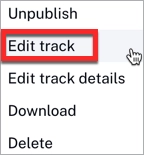
最初のテキスト トラックがエディタにロードされます。テキスト トラックがない場合、エディタは空になります。
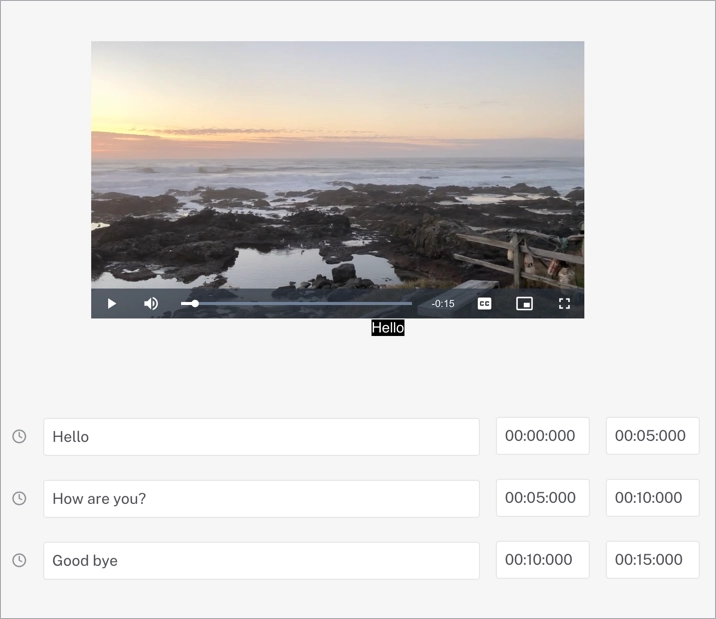
キャプション ファイルの編集
キャプション ファイルを編集するには、次の手順に従います:
- キャプション エディタを開きます。
- キャプション エディタは最初のテキスト トラックをエディタに読み込みます。エディタにはトラックと、関連する開始時間と終了時間が表示されます。
- 必要に応じてテキスト トラックのコンテンツを編集します。プレビュー プレーヤーを使用して、テキスト トラックへの変更をプレビューすることができます。
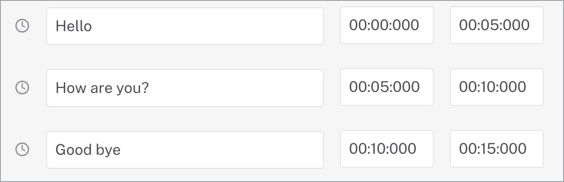
をクリックして変更を公開して保存するか をクリックして下書きとして保存します。 Video Cloud は更新されたテキスト トラック ファイルをアップロードします。
キャプションの生成
キャプションの生成の詳細については、ビデオ キャプションの生成 ドキュメントを参照してください。
既知の問題と機能のギャップ
キャプション エディタは、まだ完成した機能ではないため、注意が必要な既知の問題や機能のギャップがいくつかあります。これらは以下にリストされており、今後解決される予定です。
- 重複するキャプション - 1 つのキャプションの開始時刻が前のキャプションの終了時刻と同じタイムコードである場合、それらはキャプション プレーヤーで重なって表示されますが、視聴者には、そのようには表示されません。同じ開始タイムコードを持つキャプション行の方が表示されます。
- タイムコード エラー - タイムコード フィールドには数字とコロンのみが許可されます。それ以外の文字種(文字、カンマなど)を入力するとエラーになります。これを修正するには、禁止されている文字を数字またはコロンに置き換えて下さい。
